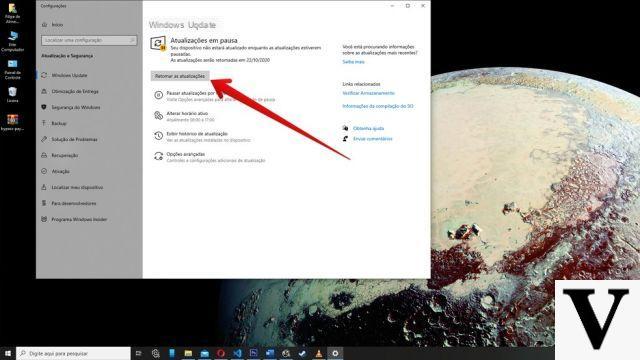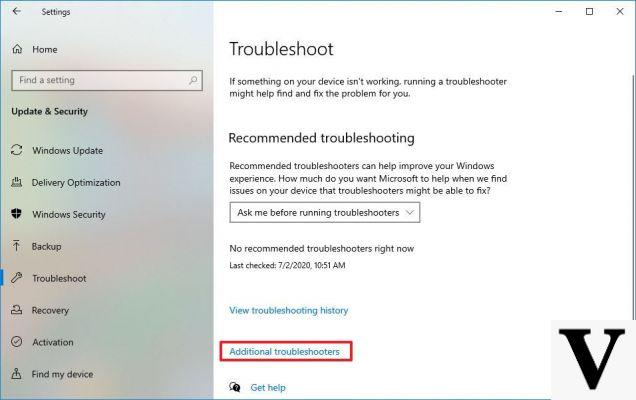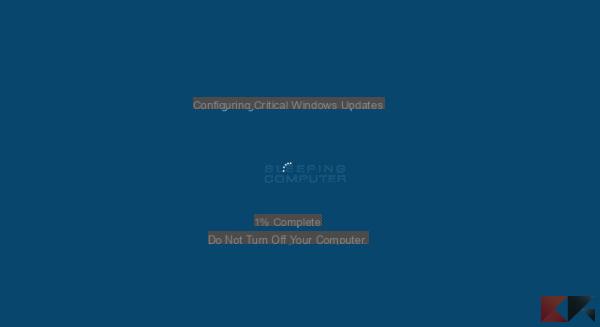Windows 10 est le système d'exploitation qui connaît la croissance la plus rapide aujourd'hui, cette version a été conçue par la société Microsoft. Ce système a un grand nombre de fonctionnalités et d'innovations, et aujourd'hui nous allons vous dire comment faire pivoter l'écran de votre ordinateur.
Il convient de noter que l'écran du bureau peut être tourné en suivant quelques étapes simples, mais cette option passe généralement inaperçue pour de nombreux utilisateurs. De plus, le bureau a pour fonction de créer des environnements de travail confortables, c'est à son tour l'endroit où vous pouvez afficher des icônes ou épingler les programmes que vous utilisez le plus fréquemment.
Pour cette raison, il est important de savoir comment vous pouvez changer la direction de l'écran du bureau dans ce système d'exploitation. De plus, en faisant pivoter l'écran, vous n'endommagez pas le contenu que vous avez à l'intérieur, vous lui donnez simplement une nouvelle orientation, les coordonnées du projet ne sont pas modifiées.
Comment changer l'orientation de l'écran dans Windows 10 ?
Les écrans d'ordinateur tournent fréquemment, de manière inattendue, et dans la plupart des cas, vous ne savez pas comment inverser cette fonction.
Cela se produit parce que le jeu de clés qui active cette alternative est appuyé accidentellement. Pour cette raison nous allons vous expliquer quelles sont les étapes à suivre pour changer le sens de votre ordinateur.
Notez que même avec l'écran tourné, vous pouvez continuer à l'utiliser, car il continue de fonctionner normalement, mais c'est un peu gênant. C'est pourquoi il est important que vous sachiez comment changer sa signification, cela peut être réalisé via la page de configuration de Windows 10. Si vous le souhaitez, vous pouvez verrouiller le panneau de configuration ou la configuration.
Dans un premier temps, vous devez vous rendre au Menu de démarrage lorsque vous êtes à l'intérieur, accédez au panneau de droite et sélectionnez l'option de configuration du système ou "Configuration de votre PC". Une fois dans le système, sélectionnez "Écran" puis l'option "Orientation de l'écran" doit être sélectionné.

Ensuite, vous devez cliquer pour voir le menu déroulant qui comprend quatre options. Ce sont : horizontal, vertical, horizontal (à l'envers), vertical (à l'envers), choisissez celui que vous préférez.
Si vous avez l'écran de votre bureau dans une autre orientation et que vous souhaitez revenir à la normale, vous devez sélectionner horizontalement.
En même temps, gardez à l'esprit que si vous choisissez une option d'orientation dans le mauvais sens, vous ne devriez pas vous inquiéter. La fonction ne s'active pas d'un coup, le système d'exploitation active une fenêtre pour annuler les modifications apportées.
Et au cas où vous ne cliqueriez pas sur «Postuler» dans afin que les modifications soient apportées en quelques secondes, les modifications apportées seront annulées et ne seront pas appliquées de manière permanente.
Plus d'options pour changer l'orientation de l'écran dans Windows 10
Il convient également de noter qu'il existe un certain nombre de raccourcis pour pouvoir modifier l'orientation de l'écran du bureau. Mais ceux-ci ne fonctionnent pas à certaines occasions. Pour cette raison, il est préférable de le faire manuellement depuis la configuration.
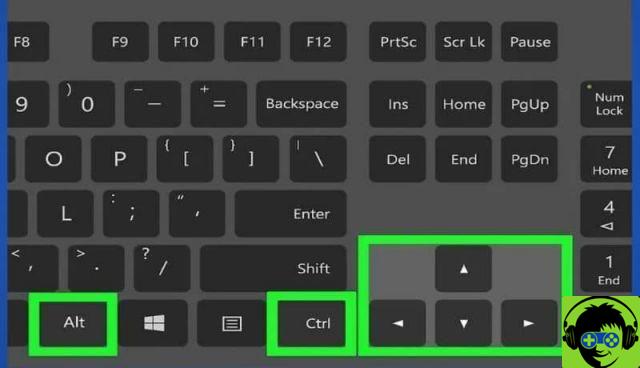
Cependant les raccourcis sont : Ctrl + Alt + Flèche bas ou Alt Gr + Flèche bas, avec cette combinaison de touches l'écran pivotera de 180 degrés. À son tour, si vous avez juste besoin de faire pivoter l'écran de 90 degrés, nous pouvons utiliser les mêmes raccourcis mais avec la flèche gauche.
Si vous souhaitez uniquement faire pivoter l'écran de 270 degrés, appuyez sur i touches Ctrl + Alt + Flèche droite ou Alt Gr + Flèche droite.
De plus, si vous essayez simplement les raccourcis ou si vous avez fait une erreur et que vous souhaitez revenir à l'orientation d'origine de l'écran, vous le pouvez. Vous devez utiliser le raccourci Ctrl + Alt + Flèche vers le haut ou Alt Gr + Flèche vers le haut pour atteindre la position horizontale.
En bref, changer l'orientation de l'écran peut être réalisé avec différentes méthodes, vous pouvez également le faire avec des applications telles que : iFaire pivoter vous pouvez télécharger depuis son site officiel. Vous pouvez également le faire à partir du panneau graphique Intel.
Enfin, nous espérons que cet article vous a aidé. Cependant, nous aimerions avoir de vos nouvelles. Avez-vous pu faire pivoter ou retourner l'écran du bureau de votre ordinateur Windows 10 en suivant ces étapes ? Connaissez-vous d'autres méthodes qui vous permettent d'effectuer cette action ? Laissez-nous vos réponses dans les commentaires.
 signaler cette annonce
signaler cette annonce